Microsoft komanda failus nevar lejupielādēt: kā to novērst?
Cita Noderīga Rokasgrāmata / / August 05, 2021
Microsoft komandas ir lieliska Microsoft komandas darba un projektu organizēšanas un pārvaldības programmatūra. Ar jauno darbs mājās, koncepcija tiek popularizēta starp lielām organizācijām un darbiniekiem, Microsoft Teams ir tik lieliska platforma. Tas ļauj ātri apmainīties ar audio failiem, multividi un dokumentiem. Tomēr visi lietotāji ir ziņojuši par problēmu, kurā viņi nevar lejupielādēt datus, izmantojot Microsoft komandas. Problēma var rasties atļauju trūkuma vai interneta savienojuma problēmu dēļ. Neatkarīgi no tā, vai problēma ir, mums ir Microsoft Teams problēmu novēršanas rokasgrāmata, kuru varat sekot, lai ērti novērstu šo problēmu.
Gadījumā, ja jūs saskaras arī ar problēmu, kad nevarat lejupielādēt failus vai citus dokumentus, izmantojot Microsoft komandas, jūs neesat viens. Daudzi lietotāji ir ziņojuši par šo problēmu pēdējā Microsoft Teams atjauninājumā. Tāpēc šeit jums palīdzēs daudzas problēmu novēršanas metodes, kas šo problēmu viegli iemīlēs.

Satura rādītājs
- 1 Kas ir Microsoft Teams
-
2 Microsoft komanda lejupielādē failus: kā izlabot?
- 2.1 Pārslēdziet pārlūkprogrammu
- 2.2 Notīriet pārlūkprogrammas kešatmiņu
- 2.3 Pārbaudiet, vai nav lejupielāžu pārvaldnieka integrācijas
- 2.4 Teams darbvirsmas lietotnes izmantošana (Windows)
- 2.5 Atjauniniet Microsoft Teams
- 3 Secinājums
Kas ir Microsoft Teams
Microsoft Teams ļauj kopienām, grupām vai komandām sadarboties, tērzēt, satikties un kopīgot. Jūs saņemsiet visu, ko saņemsit no tūlītējās ziņojumapmaiņas platformas, kā arī failu koplietošanu un uzņēmuma līmeņa drošību.
- Kanāli: Komandā dalībnieki var izveidot kanālus. Kanāli ir sarunu tēmas. Lietotāji var atbildēt uz ziņām ar tekstu vai izmantojot tādus nesējus kā attēli, GIF utt.
- Zvanīšana: Zvanīšanai komanda piedāvā bagātīgus VoIP pakalpojumus un video konferences klienta ietvaros.
- Tikšanās: Komandām ir funkcijas sapulces plānošanai vai ad-hoc izveidei, un lietotāji var redzēt, ka sapulce turpinās, apmeklējot kanālu. Komandai ir arī MS perspektīva spraudnis, caur kuru dalībnieki var uzaicināt cilvēkus uz sapulci.
- Saderība: MS Teams ir pieejams daudzās platformās, piemēram, Windows, Androidun pat Mac un iOS, lai jūs varētu sākt strādāt jebkurā no platformām, neatkarīgi no tā, vai tā ir darbvirsma vai mobilā ierīce.
Microsoft komanda lejupielādē failus: kā izlabot?
Kā daļa no šī konkrētā elementa koplietošanas funkcijas, failu koplietošana visbiežāk tiek izmantota visu veidu lietotājiem. Microsoft Teams varat kopīgot dokumentus un rediģēt tos reāllaikā. Bet lielākā daļa cilvēku ir ziņojuši, ka saskaras ar problēmām, lejupielādējot failus, kas nosūtīti caur Teams. Tātad šī tēma aptvers problēmu un problēmas risinājumu.
Pārslēdziet pārlūkprogrammu
Tā kā jums rodas problēma ar failu lejupielādi, izmantojot pārlūku, mēģiniet nomainīt pārlūkprogrammu. Izmēģiniet citu pārlūkprogrammu un pārbaudiet, vai problēma ir atrisināta.
Izmēģināšanai ir daudz pārlūkprogrammu, piemēram, Google Chrome, Mozilla Firefox un Opera utt. Google Chrome ir vispopulārākā tīmekļa pārlūkprogramma 2019. gadā starp visām platformām (aptuveni 60%).
- Atveriet jaunu cilni Pārlūks
- Piesakieties, izmantojot savus akreditācijas datus
- Mēģiniet lejupielādēt failus.
Jums jāinstalē jauns pārlūks, apmeklējot viņu oficiālās vietnes. Izmēģiniet MalaPārlūkprogramma, iepriekš instalēta ar Windows 10. Edge nav līdzīgs Internet Explorer. Tas ir veidots tālāk Hroms (Chrome atvērtā pirmkoda projekts). Ir mazāk zināmas problēmas ar Mala komandām.
Notīriet pārlūkprogrammas kešatmiņu
Pārlūka kešatmiņu dzēšana atrisina lielāko daļu ar pārlūku saistīto problēmu; tas atrisinātu arī mūsu jautājumu. Veiciet darbības, lai pārlūkā Chrome notīrītu pārlūka kešatmiņu.
Noklikšķiniet uz trim punktiem Chrome labajā stūrī un noklikšķiniet uz iestatījumi.
Klikšķiniet uz Privātumsundrošība un noklikšķiniet uz Dzēst pārlūkošanas datus.

Par uznirstošo pārbaudi Kešatmiņāattēlus un failus un noklikšķiniet uz Skaidrsdati pogu.
Piezīme: Nospiežot saīsni Ctrl + Shift + Del atvērs arī uznirstošo logu Notīrīt pārlūkošanas datus.
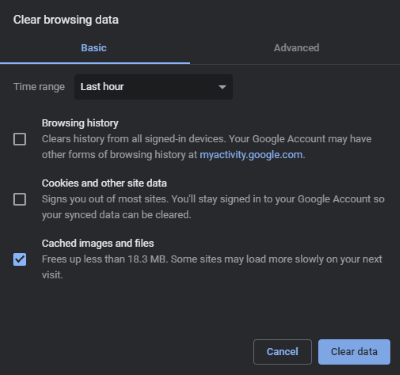
Tieši tā. Tagad mēģiniet lejupielādēt failus.
Pārbaudiet, vai nav lejupielāžu pārvaldnieka integrācijas
Ja izmantojat kādu lejupielādes pārvaldnieku, piemēram, IDM (interneta lejupielāžu pārvaldnieks) vai FDM (bezmaksas lejupielāžu pārvaldnieks), iespējams, jums īslaicīgi būs jāatspējo tā integrācija ar izmantoto tīmekļa pārlūkprogrammu.
Viņi var mēģināt iegūt lejupielādes no pārlūkprogrammas un pārtraukt mūsu lejupielādes procesu.
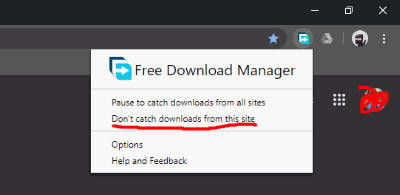
Pilnībā atspējojiet to vai pievienojiet vietni izslēgšanai. Kas attiecas uz FDM, varat noklikšķināt uz ikonas augšējā labajā stūrī un noklikšķinot uz šīs vietnes, lejupielāde netiek notverta.
Teams darbvirsmas lietotnes izmantošana (Windows)
Programmai Windows ir pieejama darbvirsmas lietotne (oficiālā) komandām. Doties uz šeit un lejupielādējiet, instalējiet, pierakstoties savā kontā.

Šis ir Windows komandas Teams pārskats. Jūs varat viegli lejupielādēt komandas failus.
Atjauniniet Microsoft Teams
Neviena programmatūra nav gandrīz ideāla; tāpēc uzņēmumi ievieš programmatūras atjauninājumus, lai pastāvīgi uzlabotu savu programmatūru. Varbūt esat instalējis nestabilu Microsoft Teams versiju, kas jums rada šo problēmu. Tāpēc pārliecinieties, ka Atjauniniet Microsoft Teams - gan darbvirsmas, gan mobilās. Pēc veiksmīgas atjaunināšanas lielākā daļa problēmu tiks atrisināta automātiski.
Secinājums
Microsoft Teams ir sadarbības darba tīkls, kurā notiek neskaitāma failu un citu dokumentu apmaiņa. Tāpēc spēja neielādēt failus Microsoft Teams var būt lielisks jautājums dažiem cilvēkiem. Bet neuztraucieties, ievērojot iepriekš minēto Microsoft Teams problēmu novēršanas rokasgrāmata, jūs varat novērst problēmu. Ja, izpildot kādu no iepriekš minētajām problēmu novēršanas darbībām, rodas kādas problēmas, varat pastāstīt mums komentāru sadaļā zemāk. Mūsu tehniskā komanda labprāt jums palīdzēs.
Redaktora izvēle:
- Nevar atrast Microsoft Teams kontaktpersonas: kā to novērst?
- Microsoft Teams nevar pievienot viesi: kā to novērst?
- Kā novērst Microsoft Teams sapulces neatbalstītos pārlūkos
- Microsoft Teams Live Events nav pieejami: politikas labošana, iestatīšanas rokasgrāmata, izveidošana vai rediģēšana.
- Kā atgūt zaudētos datus Microsoft komandās
Rahuls ir datorzinātņu students, kuram ir liela interese par tehnoloģiju un kriptovalūtu tēmām. Lielāko daļu laika viņš pavada vai nu rakstot, vai klausoties mūziku, vai ceļojot pa neredzētām vietām. Viņš uzskata, ka šokolāde ir visu viņa problēmu risinājums. Dzīve notiek, un kafija palīdz.



